word畫布不能移動的解決方法
- WBOYWBOYWBOYWBOYWBOYWBOYWBOYWBOYWBOYWBOYWBOYWBOYWB轉載
- 2024-04-26 11:31:33651瀏覽
因編輯操作不當,導致Microsoft Word畫布無法移動時,該怎麼辦? php小編香蕉為您介紹解決問題的詳細步驟。對於遇到此困擾的用戶,請繼續閱讀下文,尋找解決問題的有效方法,避免因畫布無法移動而阻礙工作效率。
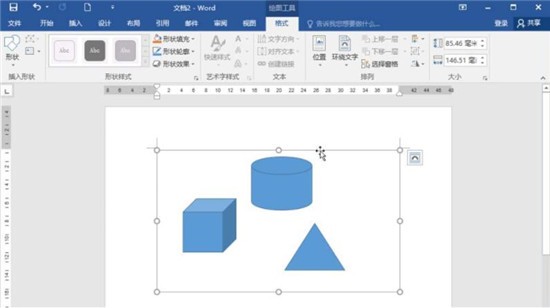
1、如果發現Word2016中的畫布不能移動,可以在選取畫布後,點選畫布右側圖示的按鈕。
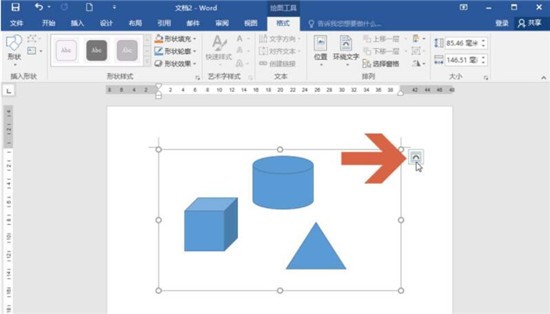
2、點選按鈕後,會彈出一個【佈局選項】面板,其中的【嵌入型】如果被選中了,則畫布就不能被移動。
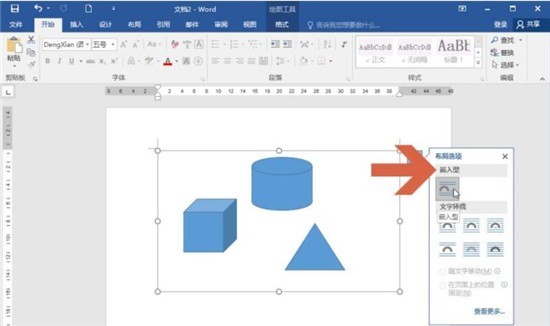
3、這時要想移動畫布,可以點選選擇嵌入型以外的其他文字環繞選項。
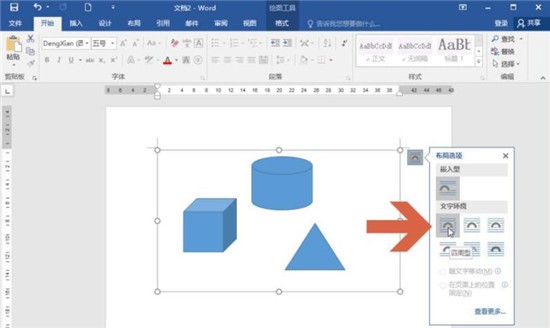
4、選擇其他文字環繞選項後,畫布就可以移動了。
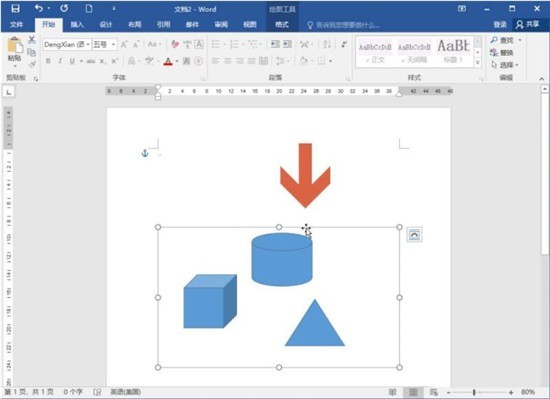
5、如果畫布周圍有文字,想在移動文字時讓畫布也隨之移動,可以點選選擇面板中的【隨文字移動】選項。
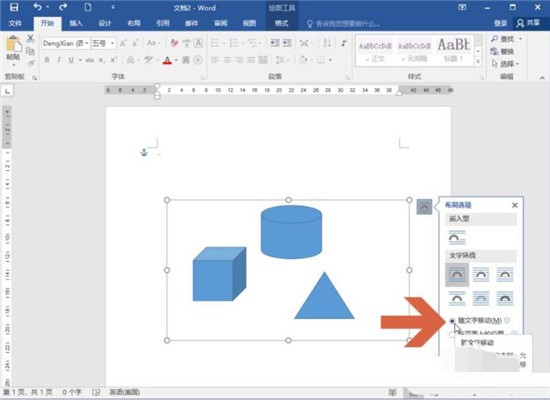
6、另外,勾選畫布後,在【格式】標籤中的【環繞文字】下拉清單中也可以變更畫布的文字環繞方式。
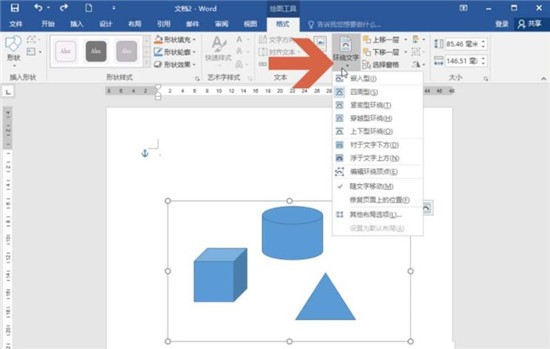 #
#
以上是word畫布不能移動的解決方法的詳細內容。更多資訊請關注PHP中文網其他相關文章!
陳述:
本文轉載於:zol.com.cn。如有侵權,請聯絡admin@php.cn刪除
上一篇:word中進行分欄的操作方法下一篇:word中進行分欄的操作方法

